Kuidas parandada failisüsteemi viga 789839862 opsüsteemis Windows 11 – TechCult
Miscellanea / / August 05, 2023
Windows 11 operatsioonisüsteem on vastuvõtlik erinevatele vigadele, sealhulgas failisüsteemidele. Kui sellega viivitamatult ei tegeleta, võib see kaasa tuua andmete kadumise. Kuna seadete rakendus on seadme konfigureerimisel ülioluline, võib selliste probleemide ilmnemine olla väga ebamugav. Selles artiklis käsitleme Windows 11 failisüsteemi viga 789839862, uurime selle põhjuseid ja pakume tõrkeotsingu parandusi. Niisiis, alustame kohe.

Sisukord
Failisüsteemi viga 789839862 opsüsteemis Windows 11
Tutvustas Microsoft 2021. aastal pakub Windows 11 täiustatud multitegumtöötlust ja täiendavaid konfiguratsioonivalikuid. Windows 11 pole aga vigade suhtes immuunne. Nende hulgas on failisüsteemi viga, mis annab märku võimalikest andmete salvestamise probleemidest. Jätkake meie juhendi lugemist, et leida tõrkeotsingu lahendused, mis aitavad teil seda probleemi tõhusalt lahendada.
Kiire vastus
Windows 11 failisüsteemi veakoodi parandamiseks desinstallige hiljuti installitud rakendused.
1. Avatud Kontrollpaneel teie süsteemis.
2. Nüüd vali Programmid ja funktsioonid.
3. Paremklõpsake hiljuti installitud rakendusel ja valige Desinstallige.
Mis on Windowsi tõrkekood 789839862?
Windowsi tõrkekood 789839862 on failisüsteemi tõrge, mis ilmneb konkreetselt opsüsteemis Windows 11, kui kasutajatel on raskusi rakenduse Seaded käivitamisel. See tõrge ilmneb tavaliselt siis, kui proovite avada rakendust Seaded dialoogiboksi Käivita kaudu, käivitades veateate. Viga võib ilmneda erinevatel põhjustel, sealhulgas:
- Üldine korrumpeerunud viga
- Halb Windowsi värskendus
- Rikutud rakendused
- Rikutud süsteemifailid
Nüüd, kui olete veast ja selle süüdlastest teadlik, on aeg proovida probleemi lahendamiseks mõnda tõrkeotsingu meetodit.
1. meetod: installige saadaolev Windows Update
Soovitatav esimene samm failisüsteemi tõrke lahendamiseks on installida kõik ootel värskendused oma Windowsi süsteemi. See meetod on paljudele kasutajatele probleemi lahendamisel tõhus. Saadaolevate värskenduste installimiseks toimige järgmiselt.
1. Klõpsake nuppu Windowsi ikoon tegumiribal ja valige Seaded rakendus.
2. Kliki Windowsi uuendus.

3. Klõpsake nuppu Kontrolli kas uuendused on saadaval nuppu ja installige uued plaastri värskendused.

2. meetod: käivitage DISM ja SFC skannimine
Windows 11 failisüsteemi veakoodi 789839862 üks levinumaid põhjuseid on rikutud süsteemifailid. Kui süsteemifailid ei tööta, on parim valik DISM- ja SFC-skannimine.
1. Käivitage DISM-tööriist
Süsteemifailide parandamiseks DISM-tööriistaga järgige alltoodud samme.
1. Vajutage nuppu Windowsi võti, tüüp Käsuridaja klõpsake nuppu Käivitage administraatorina.

2. Viibateates klõpsake nuppu Jah.
3. Nüüd tippige järgmine käsk ja vajutage sisestusklahvi.
dism.exe /Online /cleanup-image /scanhealth

4. Seejärel sisestage järgmised käsud ja oodake, kuni skannimine käivitub edukalt.
dism.exe /Online /cleanup-image /startcomponentcleanupdism.exe /Online /cleanup-image /restorehealth
2. Käivitage SFC käsk
Süsteemifailide parandamiseks SFC-käsuga järgige alltoodud samme:
1. Käivitage Käsurida administraatoriõigustega.
2. Sisenema sfc /scannow aknas Command Prompt.

3. Kui skannimine on edukalt lõpule viidud, taaskäivitage arvuti.
Loe ka:Mis täpselt on failisüsteem? [SELETATUD]
3. meetod: käivitage CHKDSK käsk
Teine meetod failisüsteemi tõrke lahendamiseks on käivitada oma süsteemis käsk CHKDSK. See käsk kontrollib süsteemifaile vigade suhtes ning aitab tuvastada ja lahendada kõik vigased sektorid. See võib vea tõhusalt parandada ja parandada teie süsteemi üldist stabiilsust. Meie juhend on saadaval Failisüsteemi vigade parandamine Check Disk Utility (CHKDSK) abil aitab teil käsku tõhusalt käivitada.
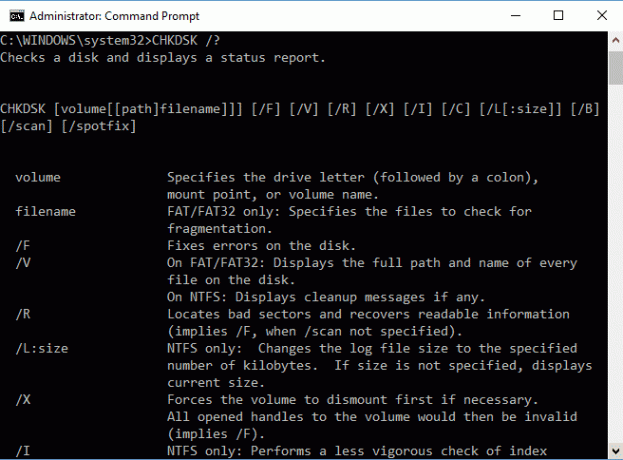
4. meetod: desinstallige hiljuti installitud rakendused
Kui pärast konkreetse rakenduse installimist ilmneb Windows 11-s süsteemifaili tõrge, on soovitatav see rakendus kohe desinstallida. See võib olla tõhus lahendus vea 789839862 lahendamiseks ja süsteemi stabiilsuse taastamiseks. Rakenduse desinstallimiseks toimige järgmiselt.
1. Tippige tegumiriba otsinguribale Kontrollpaneel ja klõpsake edasi Avatud.
2. Nüüd vali Programmid ja funktsioonid.

3. Paremklõpsake hiljuti installitud rakendusel ja valige Desinstallige.
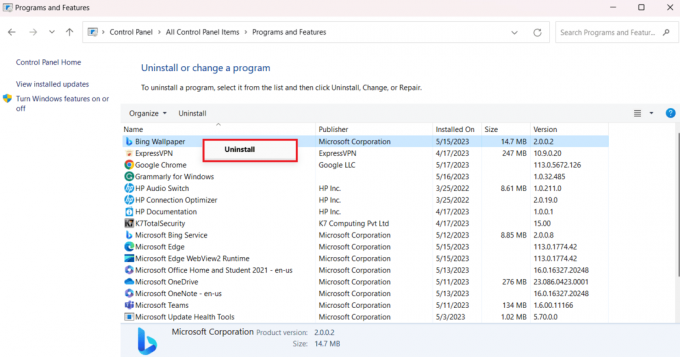
Kui rakendus on desinstallitud, käivitage uuesti rakendus Seaded ja kontrollige, kas viga on parandatud.
5. meetod: käivitage Windows Store'i rakenduse tõrkeotsing
Windows 11-l on sisseehitatud tõrkeotsingu tööriist, mis aitab teil failisüsteemi tõrke 789839862 parandada. Failisüsteemi viga võib olla seotud Windows Store'i rakendusega, nii et saate selle parandada järgmiste sammude abil.
1. Paremklõpsake Windowsi ikoon ja valige Seaded.
2. Valige Veaotsing.
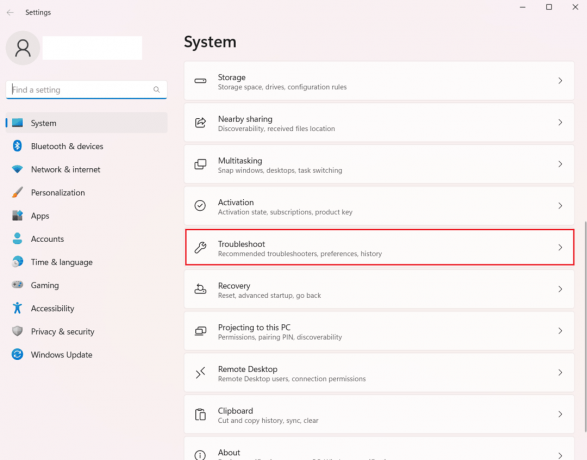
3. Nüüd klõpsake Muud veaotsingud.
4. Klõpsake nuppu Jookse nupp jaoks Windowsi poe rakendused.

Loe ka:Kuidas parandada failisüsteemi vigu Windows 10-s
6. meetod: tehke puhas alglaadimine
Windowsi Clean Boot funktsioon võimaldab teil käivitada süsteemi ainult oluliste programmide ja installitud draiveritega, välistades kõik mittevajalikud taustaprogrammid. See võib aidata tuvastada, kas mõni neist taustaprogrammidest põhjustab Windows 11 failisüsteemi tõrke. Võite vaadata meie üksikasjalikku juhendit aadressil Kuidas teha puhast alglaadimist Windows 11-s.
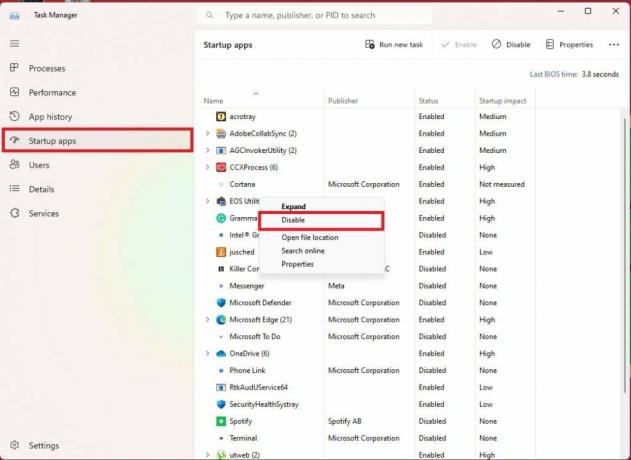
7. meetod: lähtestage Windows (pole soovitatav)
Viimase abinõuna, kui ükski eelmistest meetoditest pole Windows 11 failisüsteemi viga lahendanud, võite kaaluda Windowsi lähtestamist oma süsteemis. See protsess taastab Windowsi vaikeoleku, kuid pidage meeles, et see eemaldab ka kõik teie arvutisse installitud programmid. Enne selle sammuga jätkamist veenduge, et olete oma olulised failid varundanud. Vaadake meie juhendit aadressil Kuidas lähtestada Windows 11 selle meetodi täpseks teostamiseks.
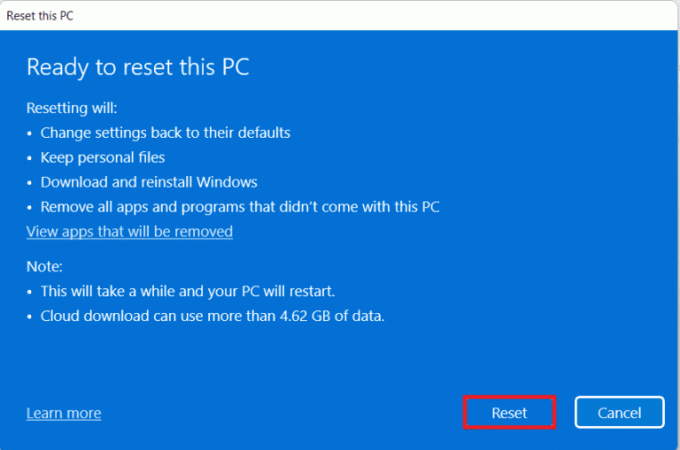
See viib meid meie juhendi lõppu failisüsteemi viga 789839862 opsüsteemis Windows 11. Loodame, et saate sellest veast ja selle lahendamisest nüüd selgelt aru. Hindame teie tagasisidet, seega jagage oma kogemusi ja andke meile teada, milline meetod teie jaoks töötas, jättes allpool kommentaari.
Henry on kogenud tehnikakirjanik, kelle kirg on teha keerukad tehnoloogiateemad igapäevastele lugejatele kättesaadavaks. Enam kui kümneaastase tehnoloogiatööstuse kogemusega Henryst on saanud oma lugejate jaoks usaldusväärne teabeallikas.



